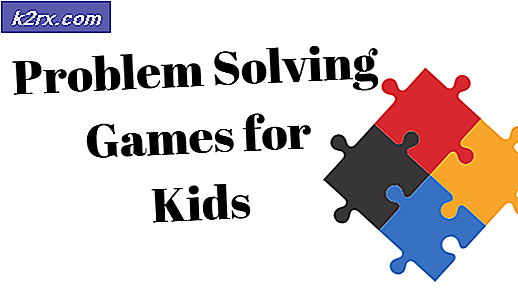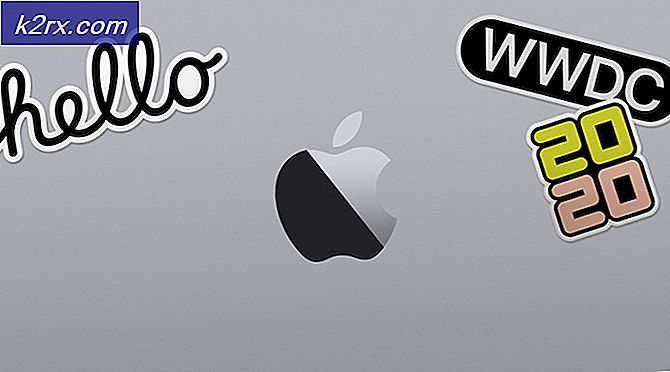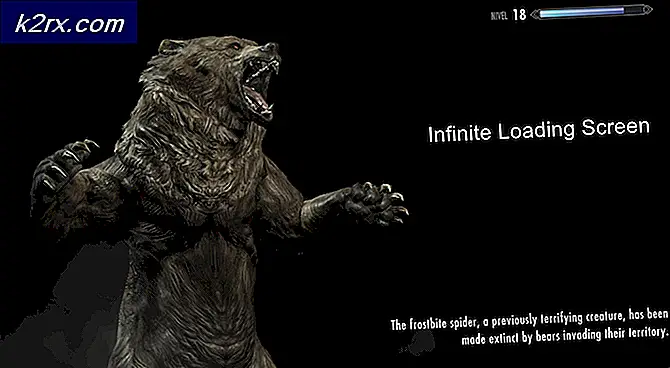Cara Memperbaiki QuickBooks Error Code '80029c4a' di Windows 10
QuickBooks bisa menjadi alat yang sangat berguna untuk menangani pajak Anda dan tidak heran orang-orang sering menggunakannya. Namun, ada kesalahan tertentu yang dapat muncul ketika Anda mencoba menjalankan alat yang dapat membuat pengalaman Anda agak kurang menyenangkan, mencegah Anda mengakses file penting Anda.
Kode kesalahan: 80029c4a biasanya muncul segera setelah pengguna membuka QuickBooks dan kesalahan ditampilkan di sepanjang pesan berikut:
80029c4a - Tidak dapat memuat pustaka tautan dinamis (DLL), atau
Deskripsi: Galat memuat pustaka / DLL
Kesalahan ini sering terjadi tetapi penyelesaian terkadang berubah menjadi proses yang cukup. Untungnya, Anda cukup mengikuti petunjuk di artikel di bawah dan menyelesaikan masalah ini dengan mudah. Pastikan Anda mengikuti instruksi dengan seksama dan Anda mencoba setiap metode yang ada di bawah ini.
Solusi 1: Melakukan Pemasangan QuickBooks yang Bersih
Instalasi yang bersih biasanya dilakukan ketika salah satu fitur program rusak dan perlu diperbaiki dan juga ketika instalasi ulang yang biasa gagal untuk memberikan kenyamanan atau solusi untuk masalah tersebut. Untuk memulai proses instalasi, pastikan Anda memiliki CD instalasi atau file setup yang Anda unduh dari situs resmi QuickBooks. Anda juga perlu nomor lisensi Anda sebelum memulai.
- Pertama-tama, pastikan Anda masuk dengan akun administrator karena Anda tidak akan dapat menghapus program menggunakan akun lain.
- Cadangkan data yang ingin Anda simpan karena menghapus QuickBooks akan menghapusnya.
- Klik pada menu Start dan buka Control Panel dengan mencarinya. Atau, Anda dapat mengklik ikon roda gigi untuk membuka pengaturan jika Anda menggunakan Windows 10.
- Di Panel Kontrol, pilih untuk Lihat sebagai: Kategori di sudut kanan atas dan klik Uninstall a Program di bawah bagian Programs.
- Jika Anda menggunakan aplikasi Pengaturan, mengklik Aplikasi harus segera membuka daftar semua program yang diinstal pada PC Anda.
- Cari Quickbooks di Control Panel atau Pengaturan dan klik Uninstall.
- Wizard penghapusan QuickBooks akan terbuka dengan dua opsi: Perbaiki dan Hapus. Pilih Hapus dan klik Berikutnya untuk menghapus instalasi program.
- Sebuah pesan akan muncul menanyakan Apakah Anda ingin menghapus QuickBooks untuk Windows sepenuhnya? Pilih Ya.
- Klik Selesai ketika proses penghapusan selesai dan restart komputer Anda untuk melihat apakah kesalahan masih akan muncul.
Hal berikutnya dalam proses ini adalah mengganti nama folder instalasi sehingga QuickBooks tidak menggunakan file yang tersisa setelah Anda menginstalnya kembali. Ini adalah tugas yang mudah.
- Arahkan ke folder C >> Windows di komputer Anda dengan mengklik opsi PC ini yang terletak di desktop Anda.
Catatan : Jika Anda tidak dapat melihat beberapa folder yang kami sebutkan di bawah ini, Anda harus mengaktifkan opsi Tampilkan File dan Folder Tersembunyi dari dalam folder.
- Klik pada tab Lihat di menu File Explorer dan klik pada kotak centang Item Tersembunyi di bagian Perlihatkan / sembunyikan. File Explorer akan menampilkan file yang tersembunyi dan akan mengingat opsi ini sampai Anda mengubahnya kembali.
- Arahkan ke masing-masing folder yang ditampilkan di bawah dan ganti namanya dengan menambahkan '.old' ke nama mereka. Ini berarti bahwa pemasangan QuickBooks yang baru tidak akan menggunakan folder ini atau file yang ada di dalamnya.
C: \ ProgramData \ Intuit \ QuickBooks (tahun)
C: \ Users \ (pengguna aktif) \ AppData \ Local \ Intuit \ QuickBooks (tahun)
C: \ Program Files \ Intuit \ QuickBooks (tahun)
Versi 64-bit C: \ Program Files (x86) \ Intuit \ QuickBooks (tahun)
Catatan : Anda mungkin akan menerima kesalahan Akses Ditolak ketika Anda mencoba untuk mengganti nama folder-folder ini. Ini hanya berarti bahwa salah satu proses QuickBooks sedang berjalan dan mencegah Anda memodifikasi file dan folder yang digunakan proses ini. Ikuti langkah-langkah di bawah ini untuk memperbaiki ini:
- Gunakan kombinasi tombol Ctrl + Shift + Esc untuk memunculkan Task Manager. Sebagai alternatif, Anda dapat menggunakan kombinasi tombol Ctrl + Alt + Del dan pilih Manajer Tugas dari menu. Anda juga dapat mencarinya di menu Start.
- Klik pada Detail lebih lanjut untuk memperluas task manager dan mencari entri yang ditampilkan di bawah ini pada daftar di tab Proses dari Task Manager, klik kanan pada masing-masing dari mereka, dan pilih opsi Tugas akhir dari menu konteks yang muncul .
QBDBMgrN.exe
QBDBMgr.exe
QBCFMonitorService.exe
Qbw32.exe
- Klik Ya untuk pesan yang akan ditampilkan: PERINGATAN: Menghentikan proses dapat menyebabkan hasil yang tidak diinginkan termasuk hilangnya data dan ketidakstabilan sistem.
- Sekarang Anda siap untuk menginstal ulang QuickBooks Desktop dengan menjalankan file yang Anda unduh sebelumnya. Tautan ini di awal Solusi ini. Ikuti instruksi yang muncul di layar dan periksa untuk melihat apakah kesalahan yang sama muncul.
Alternatif : Jika penghapusan bersih tidak berhasil karena beberapa alasan, Anda selalu dapat mencoba dan memperbaiki instalasi dengan memilih opsi Perbaikan di Langkah 7 Solusi ini. Setelah proses selesai, cobalah untuk melihat apakah pesan kesalahan masih muncul.
Solusi 2: Memperbarui QuickBooks
Langkah pertama yang perlu Anda lakukan ketika mencoba untuk memperbaiki QuickBooks adalah instalasi yang bersih. Setelah itu, Anda harus mencoba dan memperbarui QuickBooks ke versi terbaru dan memeriksa untuk melihat apakah pembaruan baru benar-benar berhasil memperbaiki masalah.
- Dari menu File di bagian atas layar, klik Tutup Perusahaan / Logoff.
- CATATAN: Jika Anda membuka beberapa file perusahaan di Desktop QuickBooks, Anda harus melakukan langkah ini untuk setiap perusahaan yang terbuka.
- Klik File >> Exit and QuickBooks dengan mengklik kanan ikon desktop QuickBooks yang ada di desktop Anda dan pilih opsi Run as administrator.
- Pastikan Anda berada di layar No Company Open dan pilih opsi Update QuickBooks yang terletak di bawah menu Help di bagian atas layar.
- Klik Opsi dan pilih opsi Tandai Semua. Klik tombol Simpan dan klik Perbarui Sekarang.
- h
- Klik Reset Update, lalu klik tombol Dapatkan Pembaruan. Saat pesan Pembaruan Selesai muncul, tutup Desktop QuickBooks.
- Buka QuickBooks Desktop. Jika Anda mendapatkan pesan yang meminta Anda menginstal pembaruan, klik Ya.
- Ketika instalasi selesai, restart komputer Anda.
TIP PRO: Jika masalahnya ada pada komputer Anda atau laptop / notebook, Anda harus mencoba menggunakan Perangkat Lunak Reimage Plus yang dapat memindai repositori dan mengganti file yang rusak dan hilang. Ini berfungsi dalam banyak kasus, di mana masalah ini berasal karena sistem yang rusak. Anda dapat mengunduh Reimage Plus dengan Mengklik di Sini